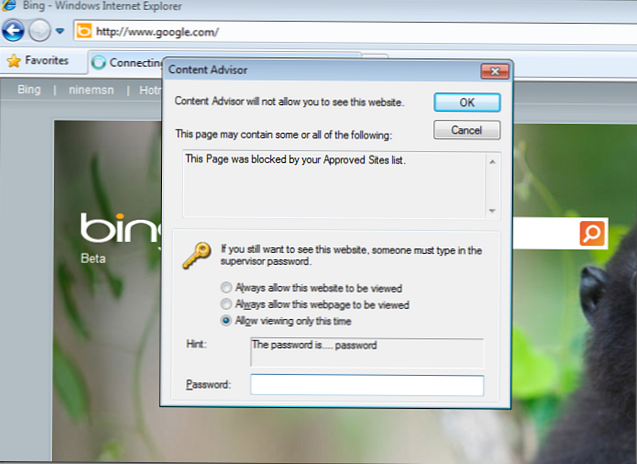Možno veľa administrátorov s bohatými skúsenosťami povie, prečo musíte blokovať weby v počítačoch používateľov namiesto ich blokovania na serveri proxy alebo na internetovej bráne. Nemôžem s nimi nesúhlasiť, najlepší spôsob, ako filtrovať internet, je blokovanie stránok na hraničnej bráne. Čo robiť, ak nemáte proxy server alebo internetovú bránu, alebo ak sa používateľ nepripojí k internetu z obvodu podnikovej siete?
V takom prípade dôjdeme k záchrane so špeciálnou časťou skupinovej politiky - Údržba programu Internet Explorer, ktorá vám umožní povoliť alebo zakázať používateľom navštíviť určité stránky. Prirodzene, nezabudnite, že táto zásada sa bude vzťahovať iba na program Internet Explorer, v tomto prípade budete musieť blokovať alternatívne prehliadače (preto odporúčam prečítať si článok Blokovanie programov v systéme Windows 7 pomocou AppLocker). .
1. Ako vždy otvárame skupinovú politiku aplikovanú na cieľových používateľov, pre ktorých bude fungovať funkcia filtrovania adries URL.
2. Prejdite na ďalšiu časť skupiny Konfigurácia používateľa> Zásady> Nastavenia systému Windows> Údržba Internet Explorer> Zabezpečenie a otvorte položku „Zóny zabezpečenia a hodnotenie obsahu“.

3. Vyberte možnosť „Importovať aktuálne nastavenia hodnotenia obsahu“ a potom kliknite na tlačidlo „Upraviť nastavenia“.
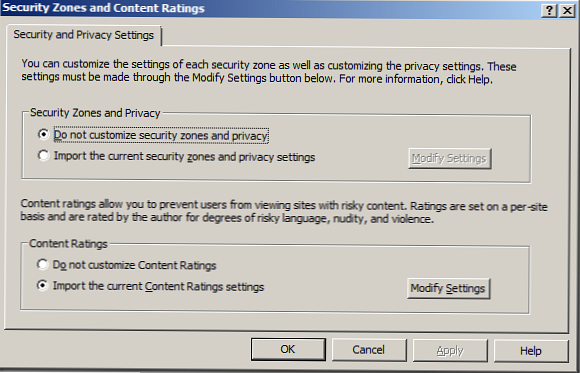
4. Kliknite na kartu „Schválené stránky“
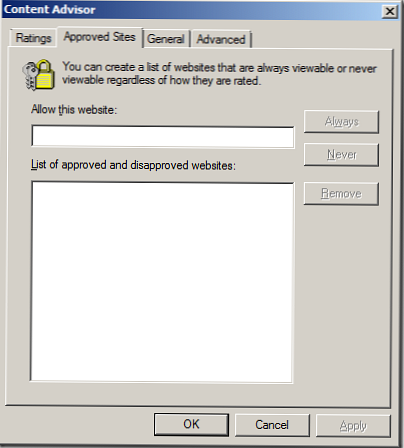
5a (čierna list). Do poľa „Povoliť tento web“ zadajte názov stránok, ktoré chcete blokovať, potom kliknite na „Nikdy“ a „OK“
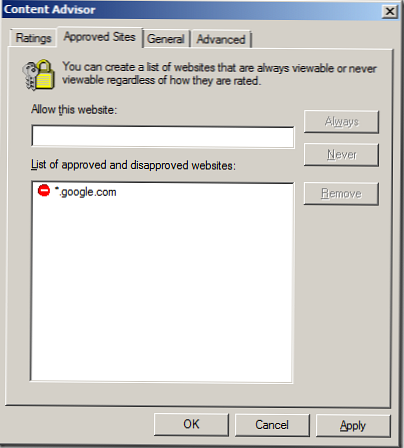
5b (biela list). Ak vytvárate biely zoznam stránok, musíte zadať adresu URL stránok a kliknúť na tlačidlá „Vždy“ a „OK“
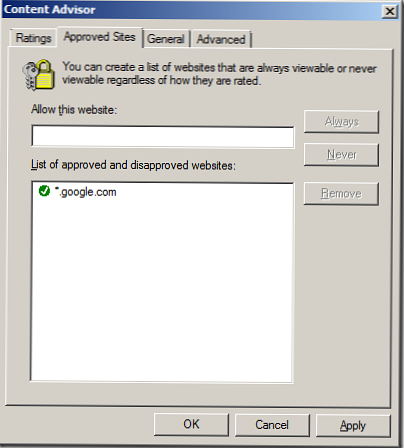
Poznámka: Do tohto zoznamu môžete pridať názvy interných webových stránok vašej organizácie, aby mali používatelia zaručený prístup k intranetovým webovým zdrojom. Nezabudnite, že v konštruktore URL môžete použiť špeciálne znaky. Napríklad zadaním * .winitpro.ru povolíte prístup ku všetkým hostiteľom a subdoménam v doméne winitpro.ru.
Ďalej vytvoríme heslo správcu, ktoré umožní používateľom, ktorí toto heslo poznajú, vykonať zmeny v našom zozname povolených a zakázaných stránok..
6. Prejdite na kartu „Všeobecné“ a kliknite na „Zmeniť heslo“, do polí „Heslo“ a „Potvrdiť heslo“ zadajte heslo. Do poľa výzvy zadajte komentár, napríklad „Ak chcete zistiť toto heslo, kontaktujte technickú podporu“.
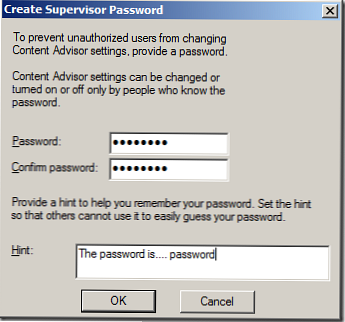
7 . V predvolenom nastavení politika obmedzenia prístupu automaticky blokuje všetky stránky, pre ktoré nie sú nakonfigurované žiadne povolenia. Ak teda chcete zakázať toto správanie s pravidlami a obmedziť tak prístup iba na uvedené servery, povoľte možnosť „Používatelia môžu vidieť webové stránky, ktoré nemajú žiadne hodnotenie“ a kliknite na „OK“.
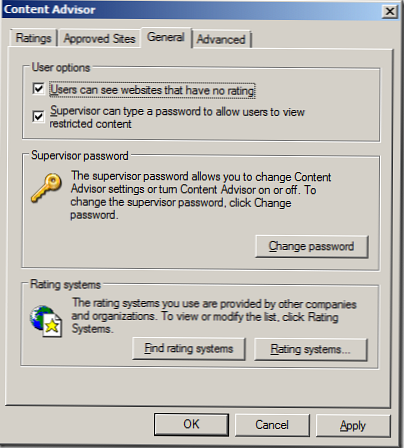
8. Kliknite na tlačidlo OK
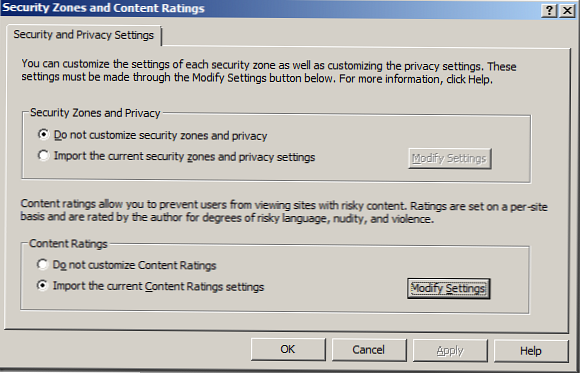
Ak nastavíte zoznam zakázaných adries URL, potom, keď sa používateľ pokúsi získať prístup k takejto stránke, zobrazí sa dialógové okno informujúce o tom, že zadaná stránka bola zablokovaná správcom systému a že ak je známa heslo správcu, môžete túto stránku navštíviť..